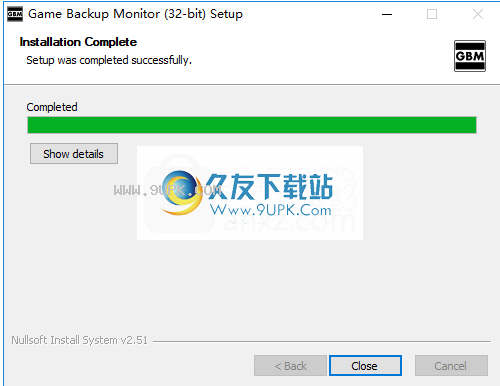暂无资源
GameBackupMonitor是一款能够备份游戏数据的游戏云备份软件。使用GameBackupMonitor云备份了游戏数据你就再也不用害怕游戏数据意外丢失了。游戏分发平台(例如Steam和Ori...
基本信息
评分 9
GameBackupMonitor是一款能够备份游戏数据的游戏云备份软件。使用GameBackupMonitor云备份了游戏数据你就再也不用害怕游戏数据意外丢失了。游戏分发平台(例如Steam和Origin)通常会将您的存档存储在云中,但不是所有游戏。无论如何,依赖多个备份绝不是一件坏事。GameBackupMonitor是专门为此目的而设计的备份软件,它可以为游戏玩家提供故障保护功能,以防他们丢失存储在本地或云中的存储。此外,它可以跟踪您的游戏时间并为每个游戏创建多个备份。内置的游戏管理器使您能够跟踪所有标题,设置有用的文件过滤器并在必要时还原数据。您还可以为每个条目分配标签,自定义压缩级别,并在备份创建后让应用程序验证备份。总体而言,该程序为您提供了有效的游戏备份解决方案,该解决方案可以监视您的游戏会话并自动创建已保存游戏的存档备份。
无忧且易于配置
设置过程并不复杂,该应用程序可以通过为您提供相当广泛的官方游戏列表来使您正确入门。一旦添加到数据库,这些标头将在执行时自动检测到,并且不需要其他配置。
自然,您要监视的游戏可能不会包含在此列表中,在这种情况下,您可以使用直观的向导来帮助您轻松添加新游戏。
具有令人印象深刻功能的多功能应用程序
虽然该程序当然可以用于备份任何应用程序创建的数据文件,但在设计时要考虑到游戏玩家。它甚至可以跟踪您的游戏时间,对于那些想要监视不是通过流行的数字发行平台之一出售的游戏的人来说,这是一个很好的解决方案。
您甚至可以依靠文件夹同步客户端附带的服务将保存的数据存储在云中,但是如果该应用程序与托管平台(例如Dropbox或GoogleDrive)集成在一起,那就太好了。
请勿打扰保存游戏备份实用程序
添加游戏并完成所有必要的配置后,您可以开始玩游戏,并让程序负责其余的工作。游戏会话结束时会自动创建一个备份,并且每个操作都记录在日志中。
该应用程序在系统托盘中安静地运行,对于希望从其设备中榨取最后性能下降的游戏玩家而言,它对资源的最小影响不应该引起人们的关注。
总体而言,GameBackupMonitor对于想要确保在任何情况下都不会损失其储蓄的游戏玩家来说是一个很好的工具。它轻巧,不引人注目且易于配置,因此我们强烈推荐给正在寻找替代解决方案来保存游戏备份的用户。
1.运行GameBackupMonitor,进入软件主界面,如下所示。
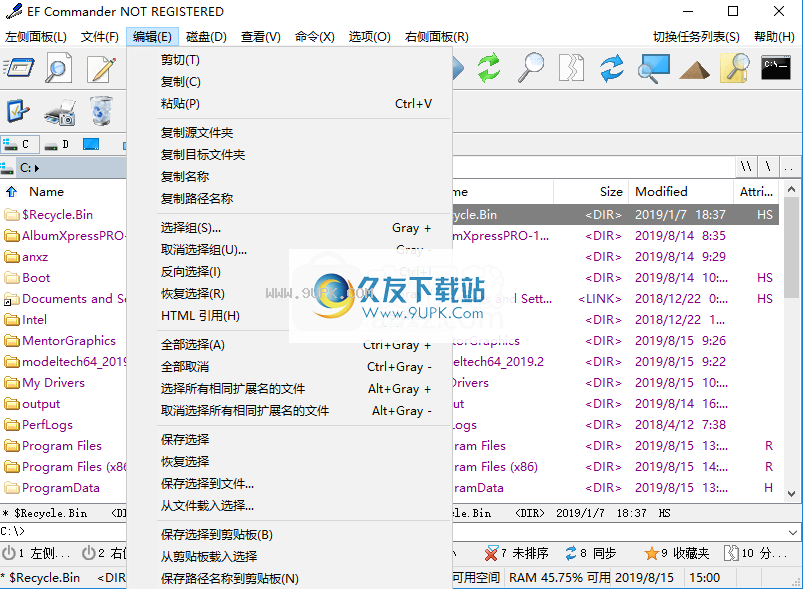
2.选择GBM保存备份文件的位置。
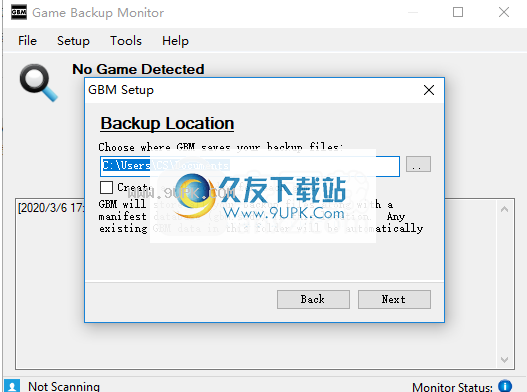
3.在开始监视游戏之前,需要进行配置,以便GBM知道要寻找什么以及如何处理它们。您可以从官方列表中下载预制配置,也可以使用添加所有配置。
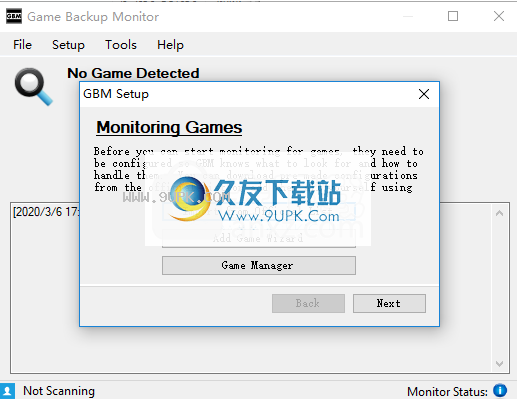
4.打开设置界面,用户可以根据需要选择启用时间跟踪,启用会话跟踪和其他选项。
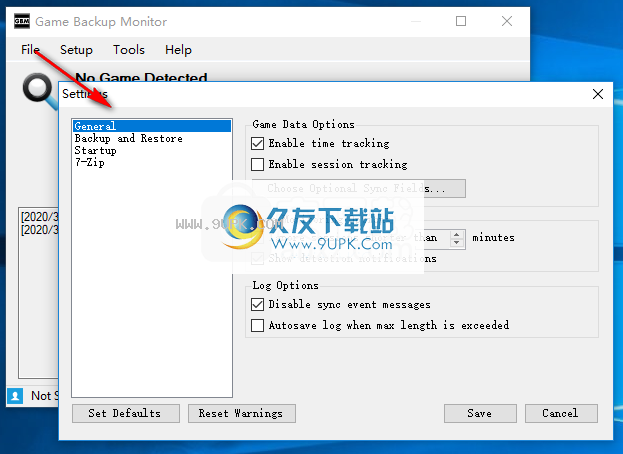
5,在设置列下提供了游戏管理器,添加游戏向导,标签管理器,进程管理器,自定义路径变量等功能。
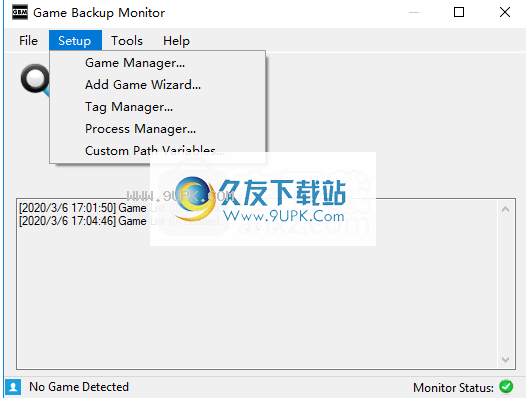
6.它在工具菜单下具有紧凑的数据库,日志,会话查看器,同步游戏ID和其他功能。
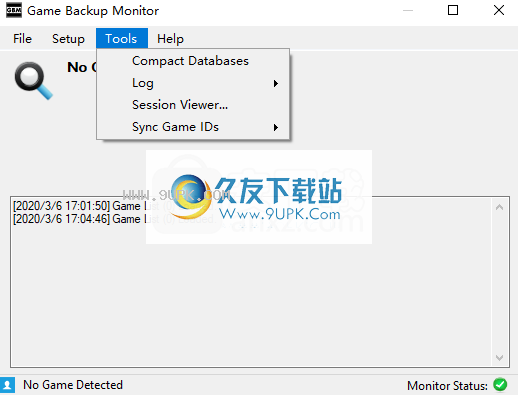
添加了轻松备份或还原整个游戏列表的功能。
使用“文件”菜单或“任务栏”菜单中的“运行完整备份”或“运行完整还原”选项可以轻松备份或还原整个游戏列表。
使用这些工具时,将自动处理所有需要用户输入的确认或检查。有关更多信息,请参见手册的“完整备份和还原”部分。
添加了“链接”游戏配置的功能。
这许任何链接的配置在每次触发其父项时自动运行备份或还原。这可以连续进行。
此功能允许对稀有游戏进行正确配置,以将其保存的游戏存储在多个唯一位置。它还可能有其他创意用途。
现在,元数据已添加到所有备份文件中。
这是一个小的XML文件,其中包含有关存档和用于备份的配置的重要信息。
这样,GBM和任何其他可能的软件都可以轻松识别和使用GBM备份文件。
恢复备份时不会提取该文件,也不会破坏您保存的游戏文件夹。
现在,所有备份操作都在一个临时文件夹中执行,然后将生成的文件移动到备份文件夹中。
更改需要此更改来解决CloudSoftware(Dropbox)在创建备份文件时锁定它们的定期问题。
临时文件夹可以在“设置->备份和还原”中手动设置,默认为%LOCALAPPDATA%gbm(〜/.local/share/gbm)。
现在,在“工具”菜单中提供了一个全局工具来导入备份文件或整个文件夹。
使用此新工具只能导入带有GBM元数据的备份文件。
您仍然可以在游戏管理器中使用“导入备份文件”工具来强制导入任何7z存档。
现在,GBGBM可以在执行批处理操作时正确检查可用磁盘空间。
GB当进程名称是正则表达式时,GBM不再尝试搜索游戏,因此不再受支持。
1.下载并解压缩软件,双击安装程序以进入GameBackupMonitor安装向导,然后单击[下一步]按钮继续。
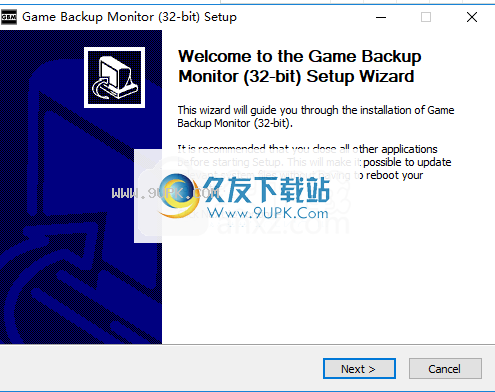
2.选择安装位置。用户可以选择
默认C:\ProgramFiles(x86)\GameBackupMonitor或对其进行自定义。
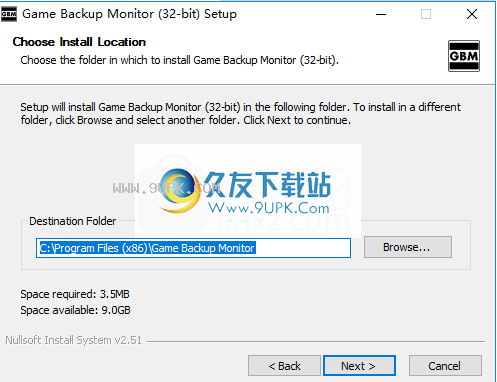
3.选择开始菜单文件夹,用户可以选择默认的GameBackupMonitor(32位),然后单击[安装]按钮开始安装。
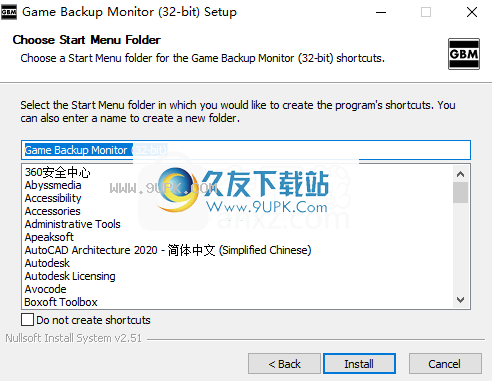
4.弹出以下成功安装提示,单击[关闭]以结束。